基于windbg-com口调试的基础上,配置VS2019双机调试(https://blog.csdn.net/qq726232111/article/details/110439392)
0x00 安装调试软件
1 打开wdk安装目录下的Remote\x64,找到WDK Test Target Setup x64-x64_en-us.msi.
路径示例: D:\Windows Kits\10\Remote\x64\WDK Test Target Setup x64-x64_en-us.msi
2 将WDK Test Target Setup x64-x64_en-us.msi复制到虚拟并安装
3 重启虚拟机
0x01 添加调试设备
1 Menu - Extensions - Driver - Test - Configure Devices...
2 Add New Device
3 Device Configuration
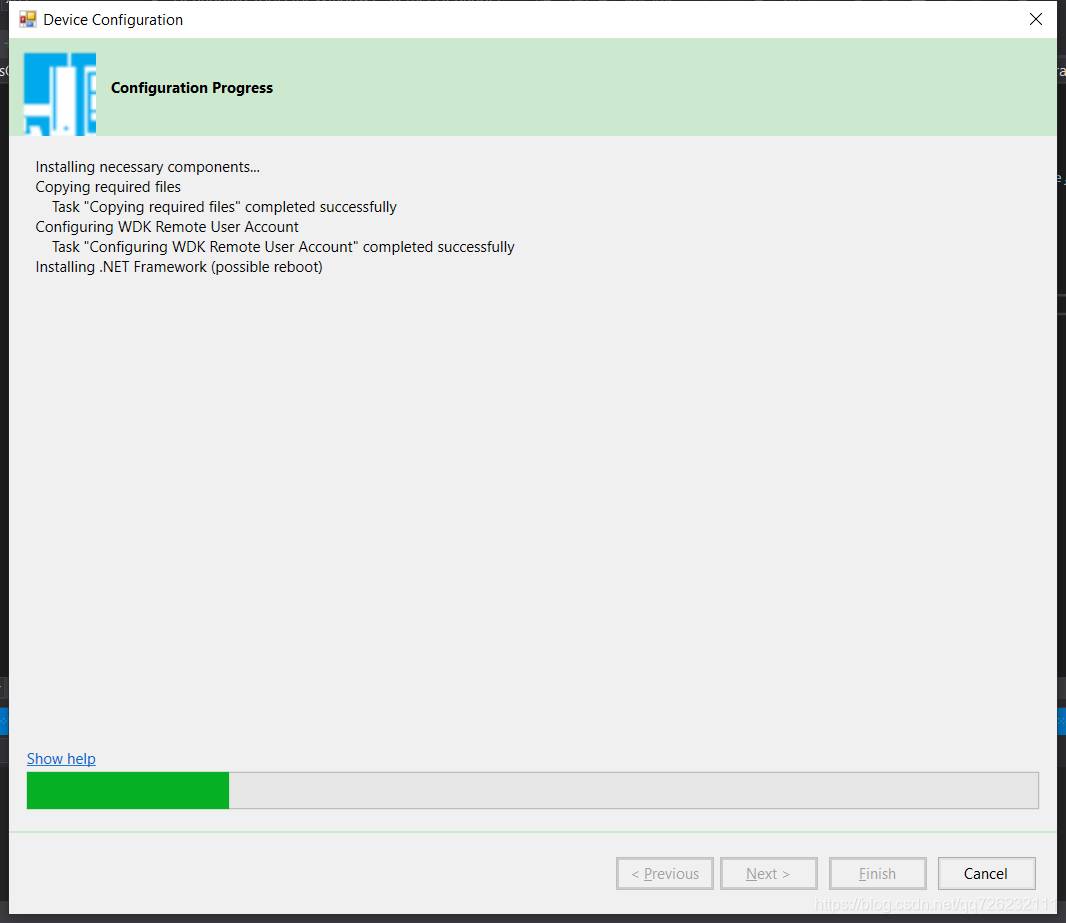 (等待自动配置,配置过程中虚拟机会自动重启,并使用[WDKRemoteUser]用户名登录,此时不用操作,等待配置完成)
(等待自动配置,配置过程中虚拟机会自动重启,并使用[WDKRemoteUser]用户名登录,此时不用操作,等待配置完成)
0x02 vs调试
1 点击Debug - Attach to Process
2 配置 Attach to Process
3 调试界面
提示Waiting to reconnect,按一下暂停键,系统中断,此时可以通过右下角的debug视图查询信息
0x03 配置VS快速调试
如果提示错误,在先打开Debug->Attach to Process调试,然后停止调试,再点击调试按钮即可
版权说明:如非注明,本站文章均为 扬州驻场服务-网络设备调试-监控维修-南京泽同信息科技有限公司 原创,转载请注明出处和附带本文链接。
请在这里放置你的在线分享代码